I denne opplæringen dreier det seg om å avsløre noen funksjoner som InDesign-utviklerne har funnet på, nemlig skjulte funksjoner som også kalles Påskeegg.
La oss begynne: Trinn 1–10
Trinn 1
La oss begynne; jeg vil ha en skikkelig kul kontur. For dette kan jeg tegne en sirkel og ønsker en tykkere kontur. Jeg har forskjellige konturer å velge mellom.
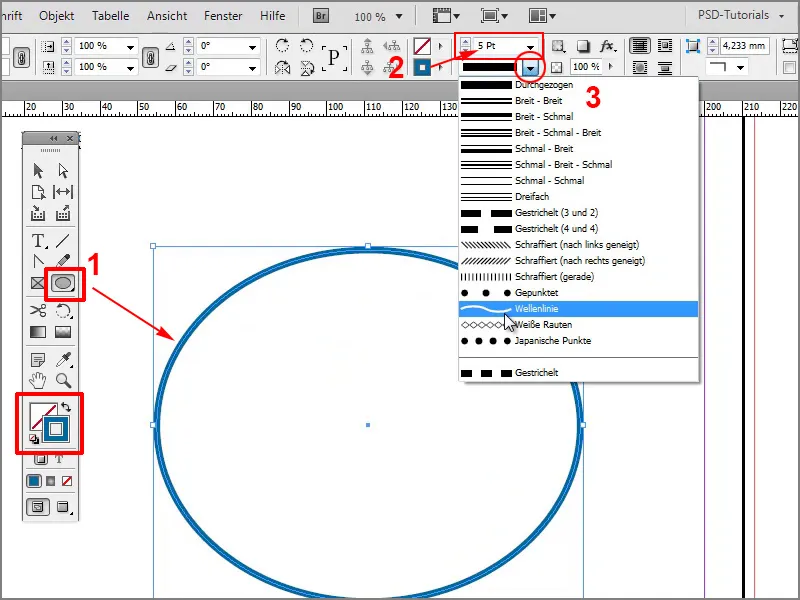
Trinn 2
Vi kan lage bølger eller prikkete, men vi har ikke så mange valgmuligheter der.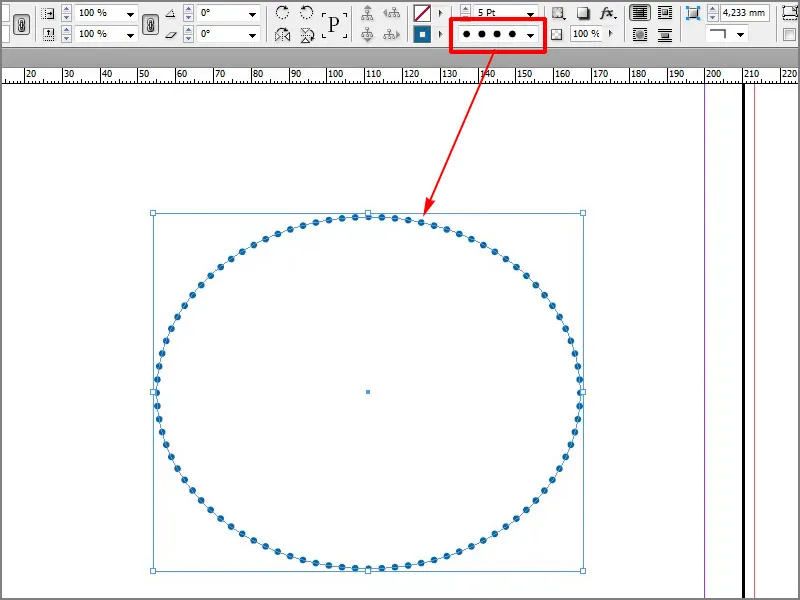
Trinn 3
Eller så kan jeg ta tak i kontur-panelet og gå til konturstiler, …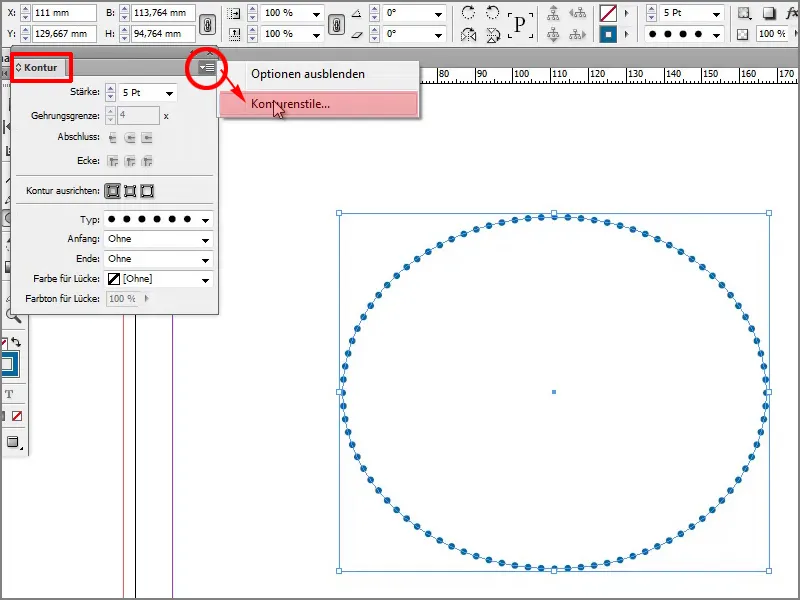
Trinn 4
… klikker på Ny og kan dermed lage nye konturer. Her kan jeg for eksempel definere hvor brede strekene skal være.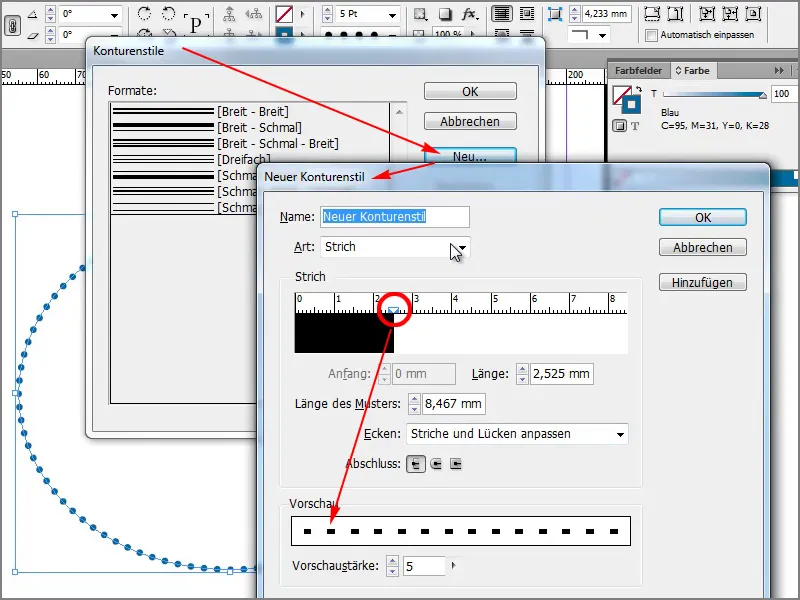
Trinn 5
Jeg har dessverre ikke veldig mange alternativer der. Vi kan velge mellom Strek-, Prikket- og Stripete-valg.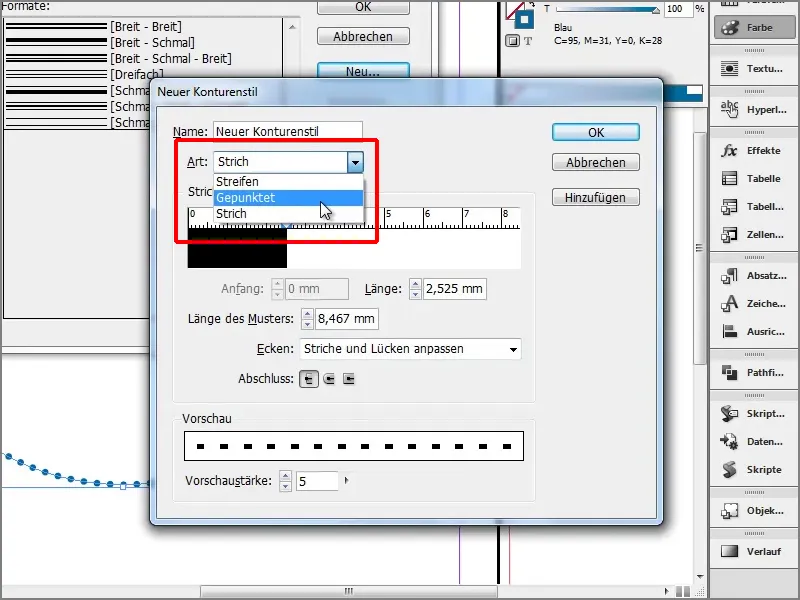
Trinn 6
For eksempel kan vi lage flere striper.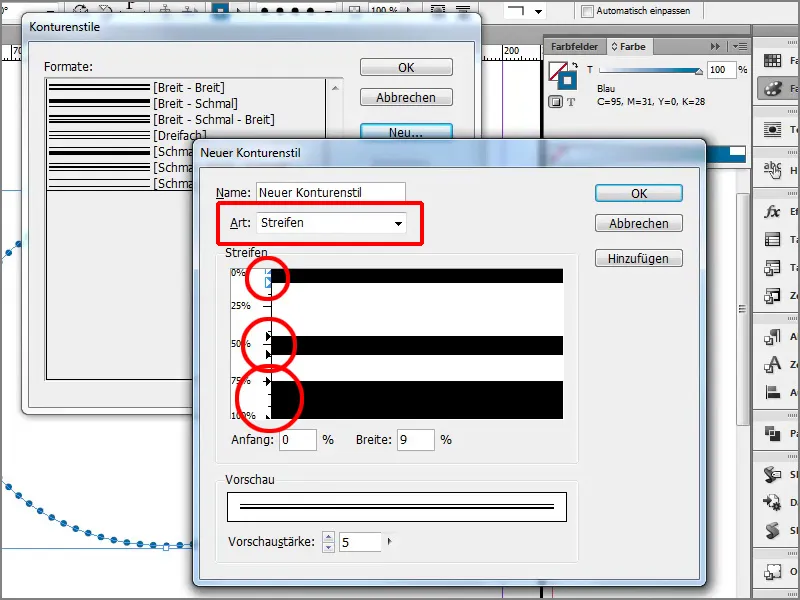
Trinn 7
Alt er veldig fint, men utviklerne sa at vi skulle legge til noe fint, og man må vite nøyaktig hva det er.
Hvis jeg nå trykker på konturstils-vinduet på Ny og skriver inn navnet "Føtter", …
Trinn 8
… ser vi et lite forhåndsvisningsbilde i konturstils-vinduet.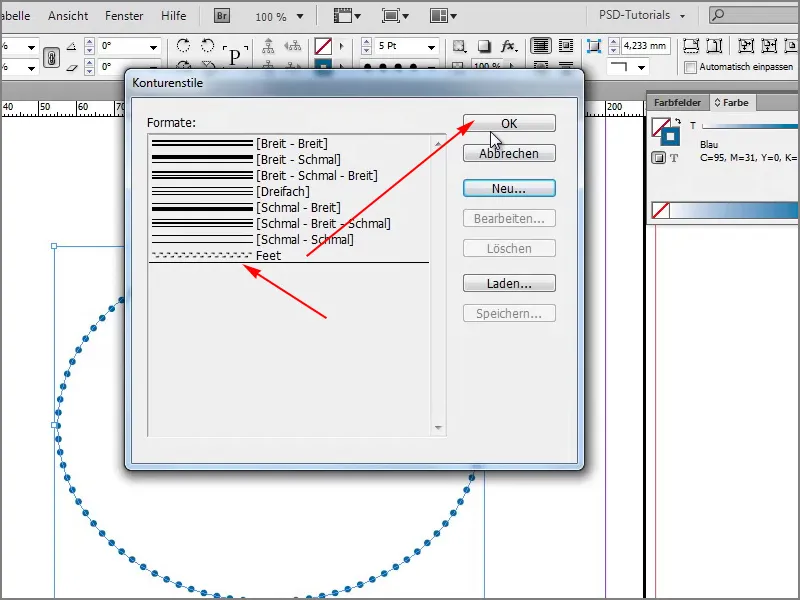
Trinn 9
Hva kan det være? Ja, akkurat, føtter, som jeg kan velge og deretter ha føttene her. Jeg vet ikke hva vi kan bruke dem til, men hvis vi trenger dem, har vi dem tilgjengelig med denne metoden.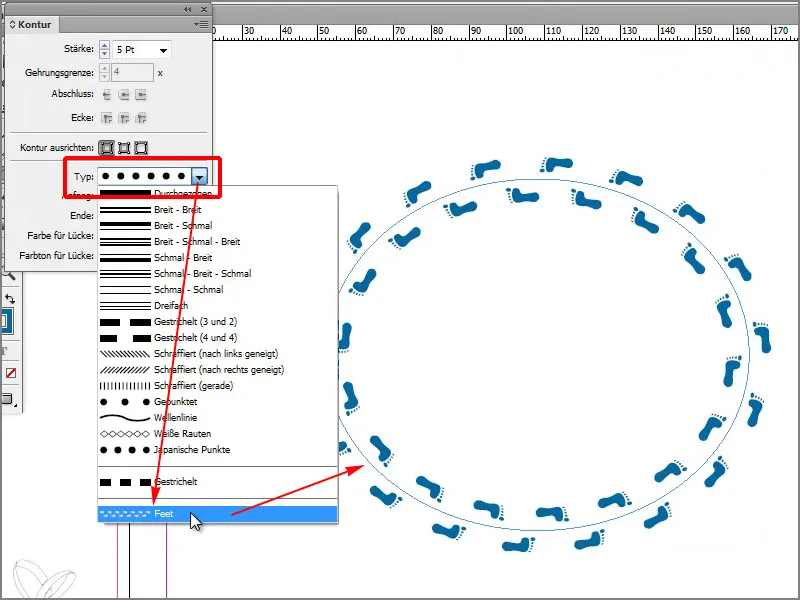
Trinn 10
Det er mer. La oss gå tilbake til konturstiler>Ny og skrive inn Lys.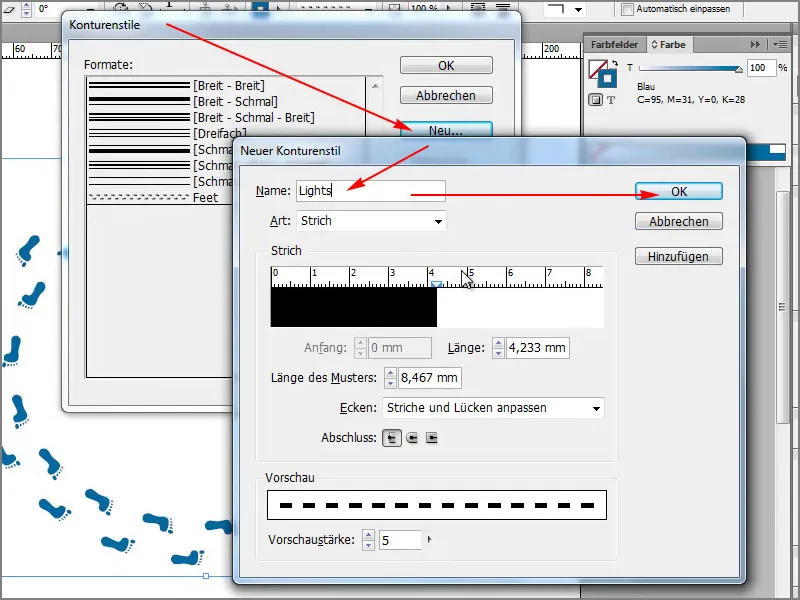
Trinn 11–20
Trinn 11
Nå har jeg en lysslange.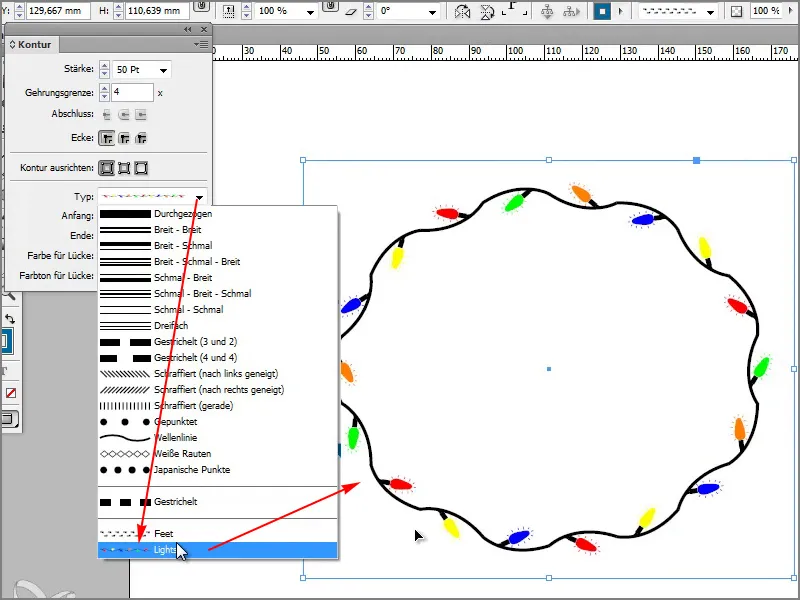
Trinn 12
Vil du ha mer? Ikke noe problem, la oss for eksempel velge Happy …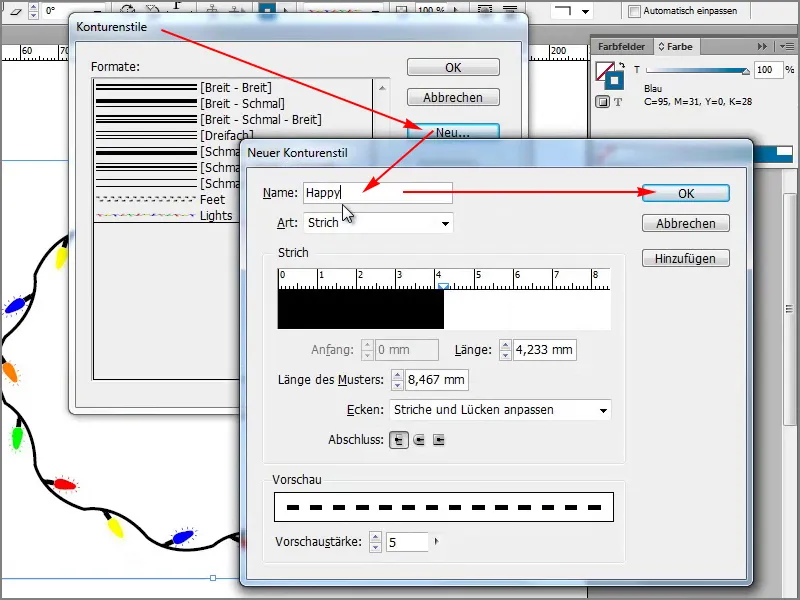
Trinn 13
… og da har jeg her skikkelig kule smilefjes.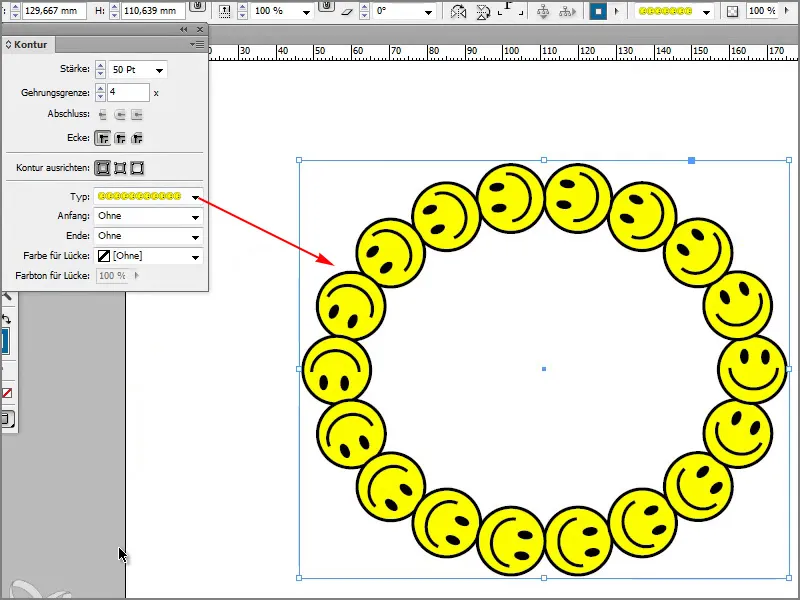
Trinn 14
Eller så kan jeg skrive inn bounce, …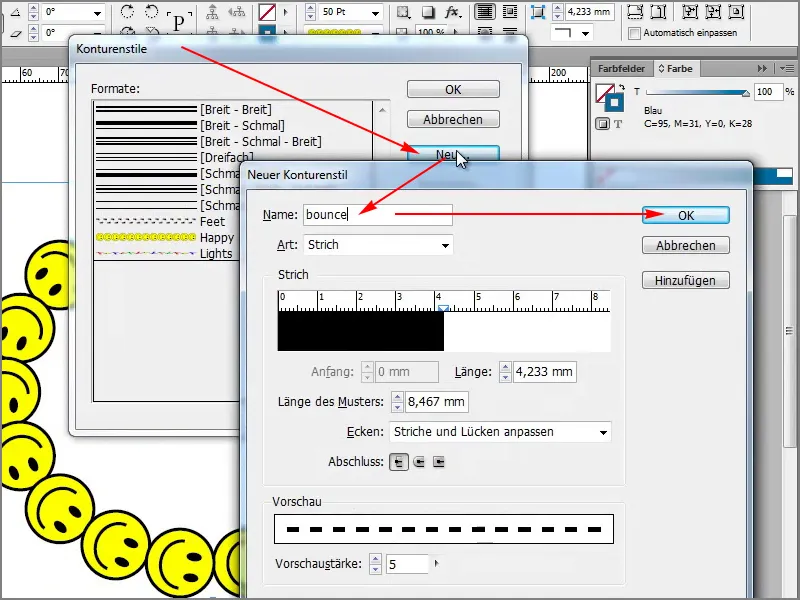
Trinn 15
… så får jeg denne stripete konturen.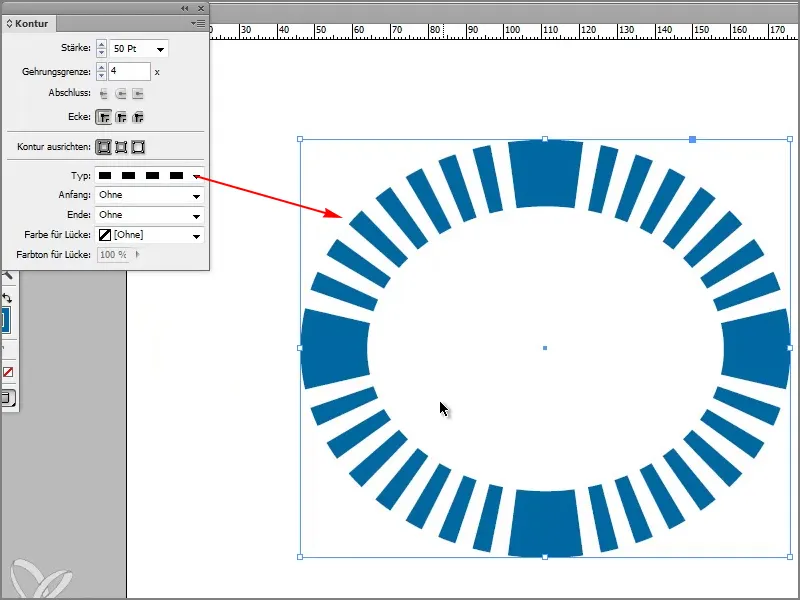
Trinn 16
Den siste konturen jeg vil vise, ville for eksempel være Regnbue. Imidlertid ikke i Strek-punkt, men i Striper.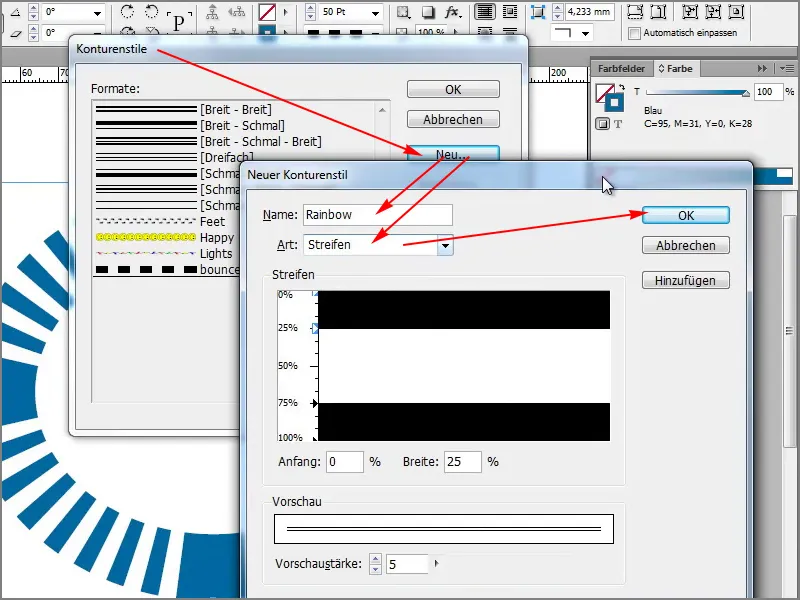
Steg 17
Voilà, her har vi regnbuen.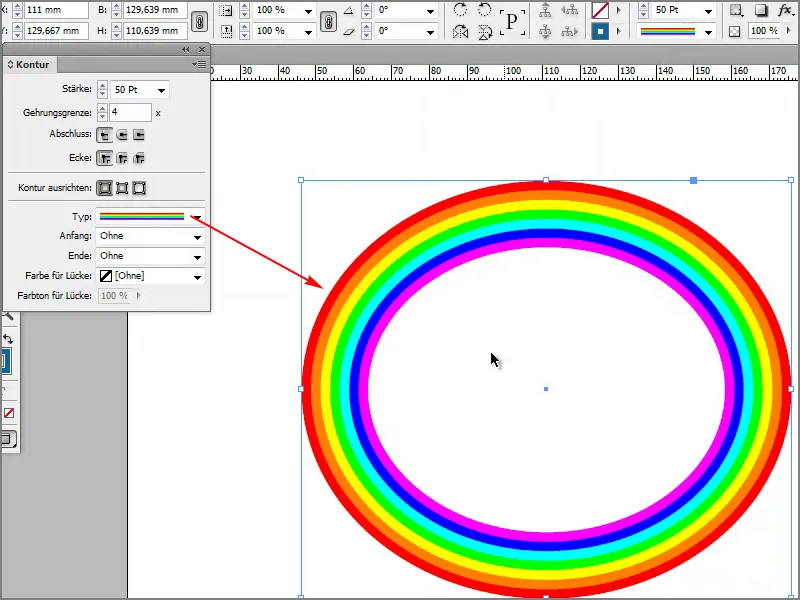
Steg 18
Dette er flott! Jeg har ikke flere konturer å velge mellom nå. Men jeg kan fortsatt vise dere mer. Blant annet når jeg klikker på Hjelp og velger Om InDesign.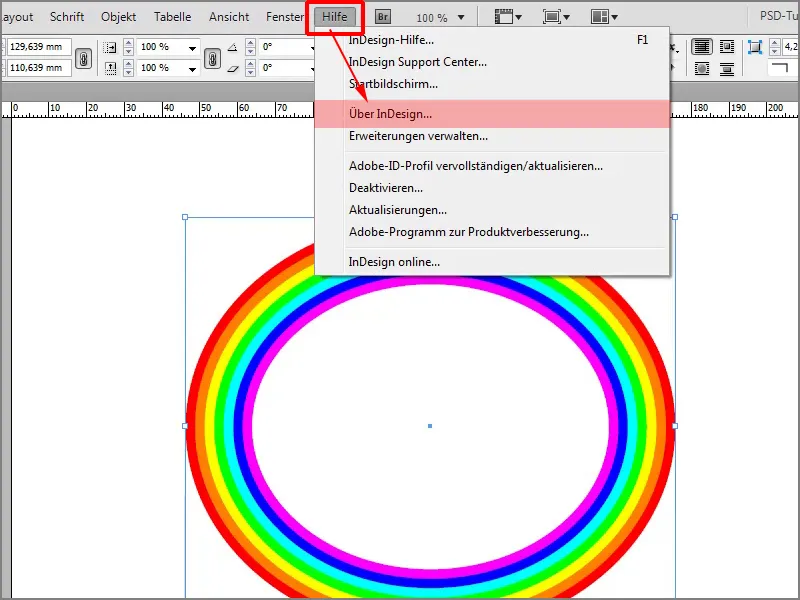
Steg 19
Her skriver jeg bare ordet "Sommerfugl" på tastaturet.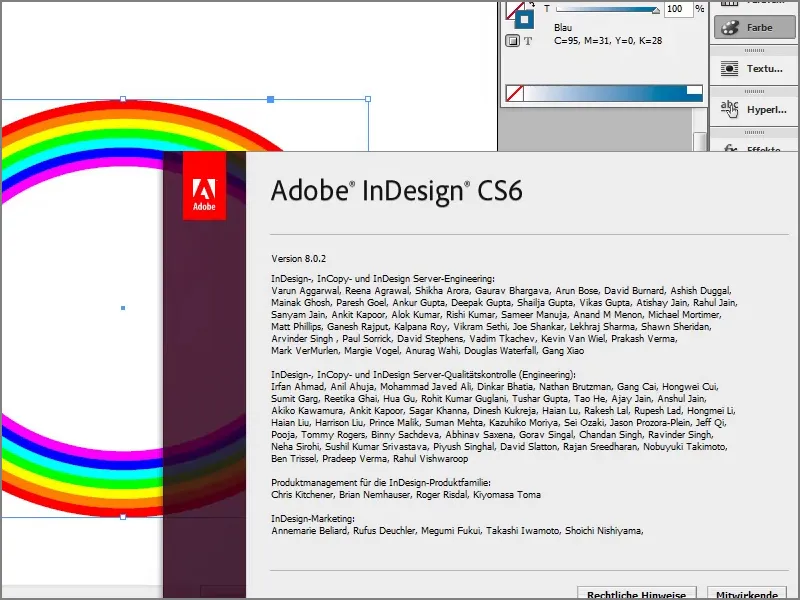
Steg 20
Det åpner seg et lite spill, og når jeg klikker på en sommerfugl med den venstre museknappen, kan jeg feste den på posisjonen. En fin liten lek som utviklerne har funnet på. Jeg kan komme meg ut av den med tasten Esc.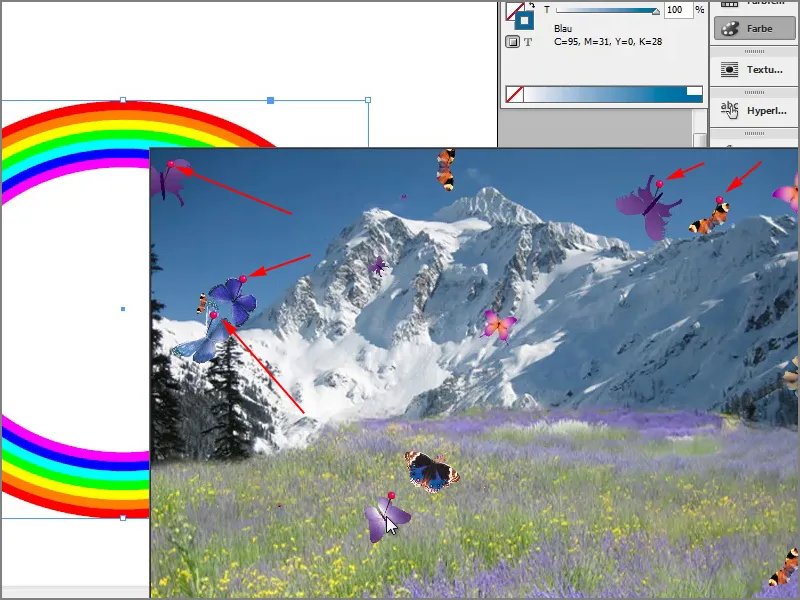
De siste stegene
Steg 21
Hva mer? Ok, det siste "påskeegget," og det er at jeg nå kan skrive ut alt sammen via Arkiv>Skriv ut.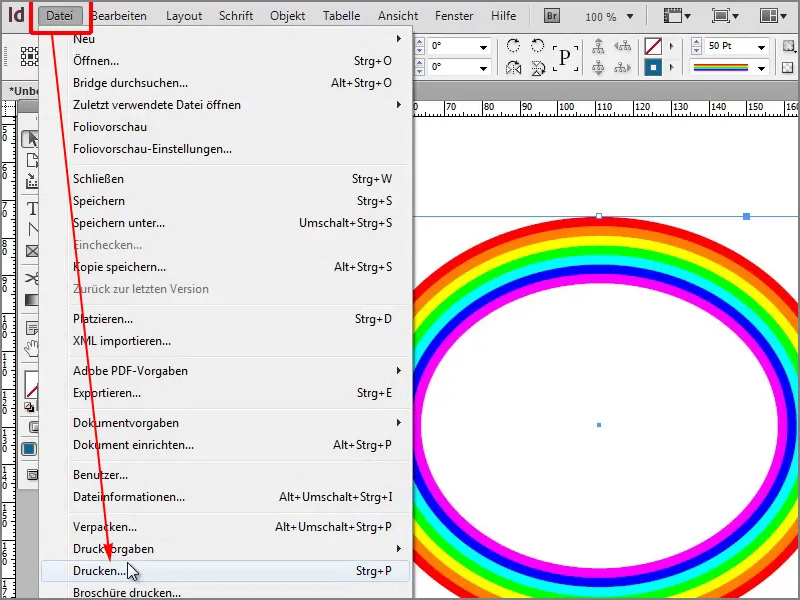
Steg 22
Hvis jeg sier Lagre mal, kaller det "Vennlig Fremmed" og klikker på OK, …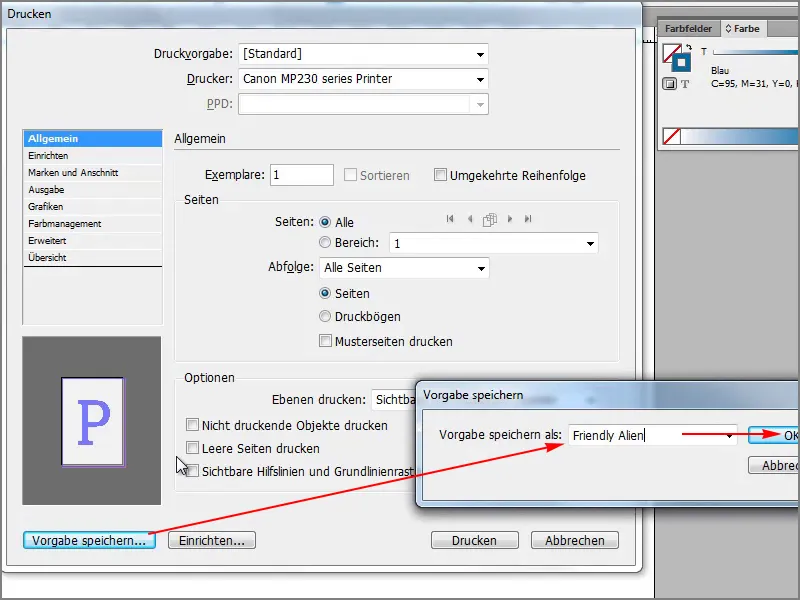
Steg 23
… skjer det fortsatt ingenting. Jeg må klikke på forhåndsvisningsvinduet først.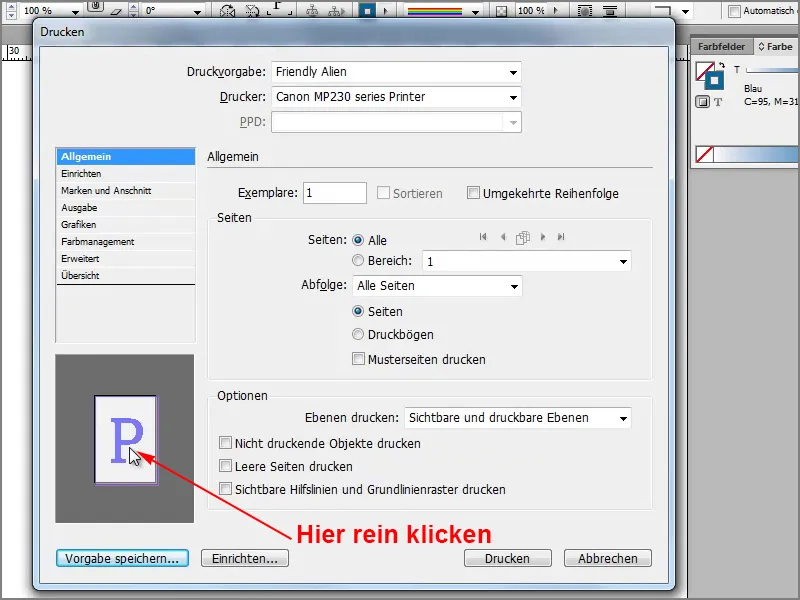
Steg 24
Først nå kommer en fremmed flyvende.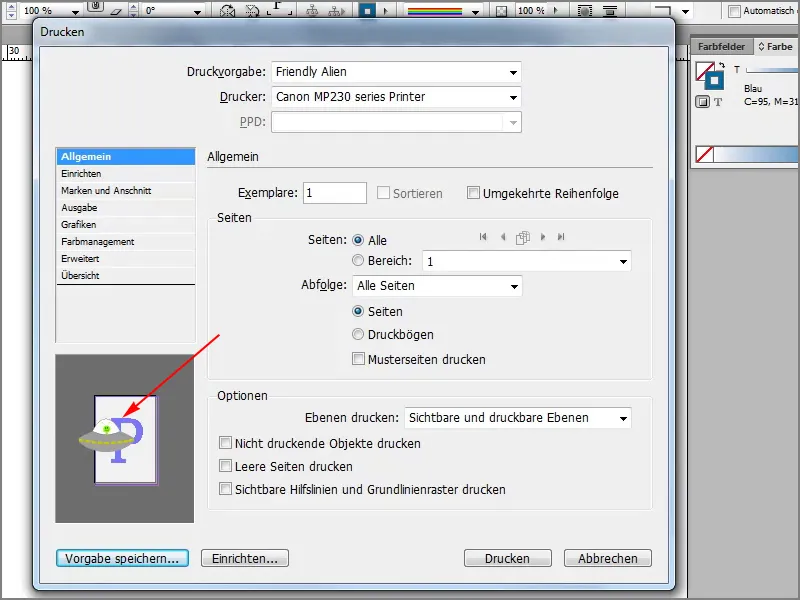
Steg 25
Den kommer også litt nærmere, og se der, kort der og vekk igjen.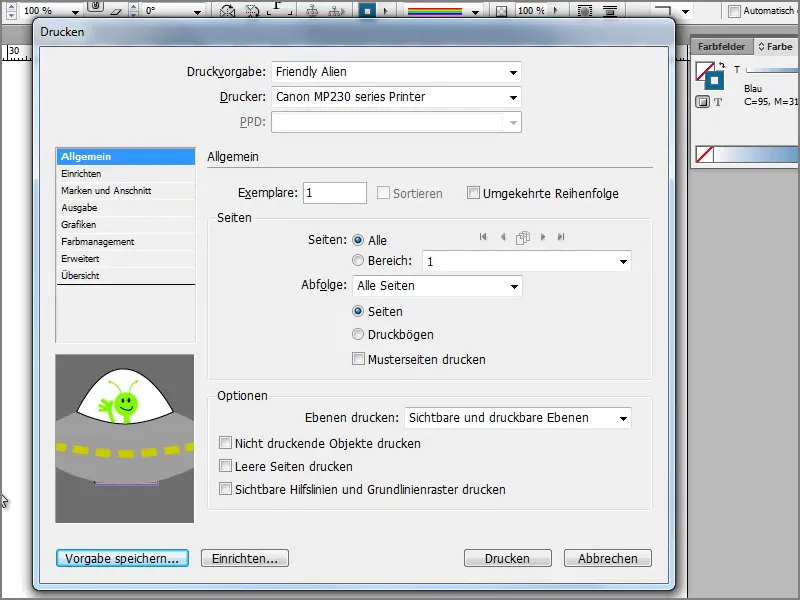
Fin liten lek. Hvis dere en gang har for mye tid på jobb, kan dere prøve det ut.


